Качество печати и разрешение dpi
Многие из вас, возможно, сталкивались с ситуацией, когда дергаешь понравившуюся картинку с какого-нибудь сайта, пытаешься распечатать хотя бы на А4, при этом качество печати получается омерзительным, с точки зрения видимости крупных пикселей на картинке.
Либо когда вы просите в типографии растянуть картинку на А1 – вас предупреждают что получится, мягко говоря, шлак, если близко рассматривать, мотивируя это тем, что у вас “низкое разрешение” и “маленький размер”. Если вам не понятно о чем идет речь – читайте далее.
Что такое разрешение и как оно связано с размерами и качеством печати.
Разрешение (dpi – dots per inch) это количество точек цифрового изображения в границах определенной единицы площади (чаще всего дюйма). Скажем, разрешение монитора, обычно, 72 dpi – это означает что в каждом его дюйме 72 точки по горизонтали и 72 по вертикали.
Как правило разрешением пригодным для качественной печати считается 300 dpi – при этом размеры его должны быть 1:1, то есть на печати – как в файле.
Для больших плакатов, растяжек баннеров, зачастую, бывает достаточно разрешения 100 – 40 dpi, ибо их рассматривают очень издалека. Готовить файлы для подобных вещей с разрешением 300 dpi бессмысленно и даже вредно, потому что файл картинки размером, скажем, 5 х 10 м и разрешением 300 dpi по весу получится просто гигантским, и вряд ли обычный компьютер или широкоформатный принтер его вообще смогут переварить.
Для того, чтобы оценить качество печати вам надо знать 3 вещи:
• размер печати
• разрешение, которое приемлемо для печати в вашем случае
Например:
• Размер печати у вас А3
• Вы хотите качественную печать – чтобы рассматривать вблизи
• Размер вашей картинки 4200 х 2970 пикселей.
• Считаем, что нам нужно хорошее качество, а значит 300dpi
Берем один из размеров – 4200 делим на 300 и умножаем на 2,54 (кол-во сантиметров в дюйме) – получаем 4000/300*2,54 = 33 см.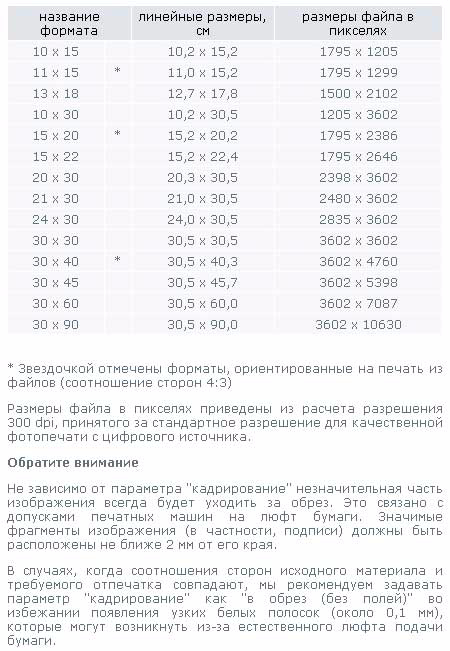 То же самое со вторым размером 2970/300*2,54 = 25 см. Это значит что максимальный размер на печати 33 х 25 см – если мы хотим разрешение 300 dpi. То есть чуть меньше А3.
То же самое со вторым размером 2970/300*2,54 = 25 см. Это значит что максимальный размер на печати 33 х 25 см – если мы хотим разрешение 300 dpi. То есть чуть меньше А3.
Если посчитать наоборот – 4200 / 42 (кол-во требуемых сантиметров – длина А3)*2,54 = 254 dpi такое разрешение у нас фактически будет, если печать ровно А3.
Возможно небольшое видео на эту тему, поможет лучше, чем весь этот текст
с уважением, Agor
Не в тему
Нашел у себя на чердаке
– мой первый сотовый!
Он жив!
Непременно поделитесь с друзьями!
Размер, разрешение и качество печати
Размер имеет значение?
В сфере печати, размер (разрешение) — один из главных критериев. Если макет на экране компьютера имеет размер в сантиметрах, то готовый экземпляр может быть в десятки раз больше! Такой перепад образца и конечного результата приводит к снижению качества картинки.
Если для создания макета используются готовые изображения или их части, стоит внимательно относится к показателям разрешения. Оно должно быть более 300 dpi. Причем, чтобы не возникло казусов, стоит обращать внимание на все элементы макета. Например, макет, состоящий из двух совмещенных картинок с разным расширением, в печатном широкоформатном виде будет выглядеть весьма печально. Скорее всего, одно из изображений будет мутным и в кубиках, а более качественное идеально ровным. Хотя, использование такого материала вряд ли будут возможным.
Если есть сомнения по поводу величины pdi, используемой профессионалами, обратитесь к привычным пикселям. Отталкиваться стоит от количества мегапикселей и сопоставлять их с оттиском в сантиметрах.
- 1 Мп — 10*7 см;
- 2 Мп — 14*10 см;
- 3 Мп — 17*13 см;
- 4 Мп — 20*15 см, приблизительно, размер формата А5;
- 6 Мп — 28*21 см;
- 9 Мп — 29*22 см, приблизительно, размер формата А4;
- 17,5 Мп — 42*30 см, приблизительно, размер формата А3;
- 34,5 Мп — 59*42 см, приблизительно, размер формата А2.

Соответственно, для качественной цветной печати формата a4, необходимо разрешение не менее 9 Мп.
Качество изображения макета.
При предоставлении макета для печати, стоит учитывать, что он может быть в форматах: tff, cdr, ai, psd, eps, pdf, ipeg, png. Однако, вне зависимости от типа файла и формата, следует учитывать и качество исходного изображения. Например, файлы в формате jpg, при создании, позволяют выбирать размеры макета в байтах и качество картинок. Чем выше Вы выбираемое сжатие, тем хуже будет печатный вариант макета. А вот размер файла в этом случае будет меньше. Однако, для широкоформатной печати не стоит злоупотреблять сжатием, иначе картинка будет настолько некачественной, что использовать ее будет просто невозможно.
Если при создании макета Вы используете картинки из сети, стоит учесть, что разрешение там на 4,16 меньше, нежели требуется для печати в типографии. Поэтому, шансы на то, что перенесенная из Интернета на типографскую печать картинка, будет качественно выглядеть, ничтожно малы. То же самое можно сказать и об отсканированных картинках. В данном случае, даже при хорошем разрешении исходного изображения, шаг точек краски сканера и исходной картинки не будет совпадать.
То же самое можно сказать и об отсканированных картинках. В данном случае, даже при хорошем разрешении исходного изображения, шаг точек краски сканера и исходной картинки не будет совпадать.
Где найти изображения требуемого качества?
Действительно, если Вы собрались заказать в типографии, например, печать на пенокартоне, с нанесением определенной картинки, но она низкого качества, как быть? Лучшим вариантом станет помощь дизайнера. Благодаря их кропотливому труду и ручной дорисовке неудачных объектов, макет примет достойный вид. Конечно же, за такую работу придется заплатить, но в обмен Вы получите настоящий качественный материал.
Другим вариантом станет покупка изображений в фотобанке. Как правило, там есть картинки с самым разным качеством, разрешением и другими характеристиками. Найти такие изображения бесплатно можно и на просторах всемирной паутины, но это может занять немало времени.
В нашей компании разрешение и качество изображения контролируются дизайнерами особенно тщательно.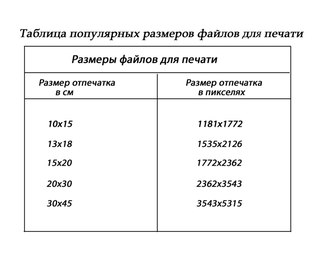 Благодаря такой работе, печатный вариант всегда выглядит достойно. Макеты, созданные в нашей компании опытными мастерами, всегда оправдывают лучшие ожидания клиентов, как в электронном, так и в готовом виде.
Благодаря такой работе, печатный вариант всегда выглядит достойно. Макеты, созданные в нашей компании опытными мастерами, всегда оправдывают лучшие ожидания клиентов, как в электронном, так и в готовом виде.
Смотреть все статьи
Про фото | Глянцевый журнал о жизни в Москве во всех проявлениях. ВРЕМЯ БОЛЬШОГО ГОРОДА
Прежде чем перейти к основным требованиям, которые упростят жизнь фотографам, редакторам и PR-менеджеров, мы хотим познакомить вас с терминами, которые придется понять и запомнить, из чего складывается наше главное требование – 300 DPI.
Термины из мира цифровой фотографии.
Линейный размер фотографии – это фактическая ширина и высота напечатанной фотографии в миллиметрах. Например, линейный размер фотографии формата 9х13 – 89х127 мм.
Пиксели – это точки, с помощью которых ваше изображение будет нарисовано на бумаге. Цифровая фотография состоит, словно мозайка, из пикселей. Чем больше пикселей – тем более мелкие детали можно разглядеть на фотографии.
Чем больше пикселей – тем более мелкие детали можно разглядеть на фотографии.
Размер в пикселях – это высота и ширина в пикселях цифрового изображения. Цифровые зеркальные фотоаппараты делают снимки стандартных размеров, например, 4752 × 3168, а количество пикселей на мониторе может быть 1280х1024.
Разрешение – это число, связывающее между собой размер в пикселях с линейным размер напечатанной фото. Оно измеряется в количествах пикселей (точек) на дюйм (1 дюйм = 25,4 мм), или сокращенно dpi (dots per inch). Рекомендуемое полиграфией разрешение для печати высококачественных фотографий 300 dpi. Практика показывает, что минимально допустимое разрешение для печати фотографий в глянцевый журнал – 150 dpi.
Для каждого формата можно рассчитать рекомендуемые размеры исходного изображения в пикселях, для того чтобы полученный отпечаток имел разрешение 300 dpi и более.
Если ваше фото не соответствует данным требованиям, то мы не гарантируем качественную отпечатку.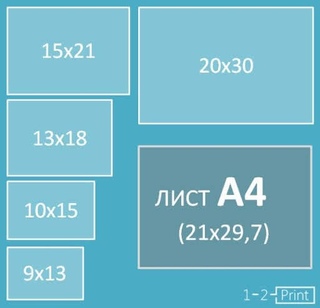 При просмотре на мониторе, разницу между 72 dpi и 300 dpi вы не увидите, однако при печати вас может ожидать сюрприз в виде точечек на вашем фото. Если на фото видны пиксели – значит присланное фото было некачественным и претензии можно предъявлять только себе, за то что недоглядели.
При просмотре на мониторе, разницу между 72 dpi и 300 dpi вы не увидите, однако при печати вас может ожидать сюрприз в виде точечек на вашем фото. Если на фото видны пиксели – значит присланное фото было некачественным и претензии можно предъявлять только себе, за то что недоглядели.
- Первый признак – размер фото в пикселях. Вам нужно открыть свойства файла и узнать размер. У вас указано 600х800. Оно уже не подходит. Фото, сфотканное фотокамерой, и правильно обработанное фотографом, будет иметь 4хзначное число в значениях ширины и высоты, потому что даже в телефонах сегодня мало кто снимает в разрешении 600х800.
- Второй признак – вес фотографии.
 Фото в высоком разрешении не может весить пару десятков килобайт. А в высококачественной ретуши он должен привышать 3 мб.
Фото в высоком разрешении не может весить пару десятков килобайт. А в высококачественной ретуши он должен привышать 3 мб. - Третий признак – формат tiff, скорее всего присланный в виде ссылки на облако или в архиве, потому что он много весит. Профессиональные фотографы соблюдают технические требования к макетам и сразу подготавливают фото на верстку, экономя время дизайнера, то есть фотоизображения в режиме CMYK и tiff для максимально точного отображения в печатной версии.
Рекомендуемая таблица размеров фото в пикселях для печати (300 dpi)
10×15 | 1205×1795 |
15×21 | 1795×2551 |
20×30 | 2398×3602 |
Мы рекомендуем сразу смотреть на последнюю строчку, поскольку журнал имеет формат А4, и намного легче уменьшить размер, если нужно, чем увеличить его.
Если вы обнаружили, что все же у вас фото в разрешении 72 DPI, и хотите увеличить разрешение в Фотошопе – эта хитрость не всегда сработает, особенно в случае сложных цветов и полутонов. На бумаге из такой увеличенной фотографии может получится ненужная размытость, и также будет видно, что она увеличена. Не экспериментируйте, не тратьте время напрасно, мы всегда можем провести фотосессию для вас, даже экспресс-формата, даже у вас в офисе. Качество – превыше всего.
Итак, если говорить совсем легко, фото, которое вы отправляете на верстку, должно быть не меньше 2000 МП в ширину и весить не меньше 2-3 мб.
Соответствие разрешения файлов форматам фотопечати
| Разрешение | Формат фотопечати | ||||||||||||||
| 20 х 30 | 30 х 30 | 30 х 40 | 30 х 50 | 40 х 40 | 40 х 50 | 40 х 60 | 40 х 70 | 50 х 50 | 50 х 60 | 50 х 75 | 60 х 60 | 60 х 70 | 60 х 80 | 60 х 90 | |
| 300 DPI | 2398 х 3602 | 3602 х 3602 | 3602 х 4724 | 3602 х 5906 | 4724 х 4724 | 4724 х 5906 | 4724 х 7087 | 4724 х 8268 | 5906 х 5906 | 5906 х 7087 | 5906 х 8858 | 7087 х 7087 | 7087 х 8268 | 7087 х 9449 | 7087 х 10630 |
| 200 DPI | 1575 х 2362 | 2362 х 2362 | 2362 х 3150 | 2362 х 3937 | 3150 х 3150 | 3150 х 3937 | 3150 х 4724 | 3150 х 5512 | 3937 х 3937 | 3937 х 4724 | 3937 х 5906 | 4724 х 4724 | 4724 х 5512 | 4724 х 6299 | 4724 х 7086 |
DPI (произносится как ди-пи-ай) — сокращение для англ.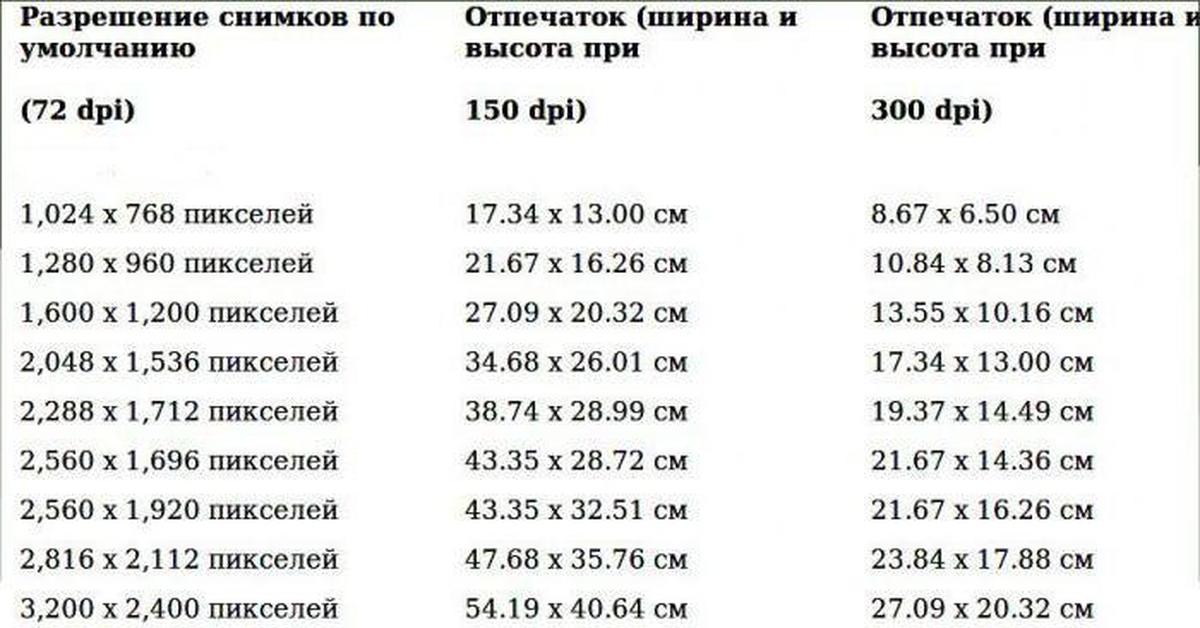 dots per inch, количество точек на дюйм.
dots per inch, количество точек на дюйм.
Следующая формула поможет рассчитать количество пикселей, необходимое для печати конкретного формата:
Х/2,54*200 где Х — длина стороны фотографии в сантиметрах, а 200 dpi (количество точек на дюйм) — минимальное разрешение фотографии при котором отпечаток будет выглядеть качественно. Например, вы хотите напечатать фотографию 60х90. Чтобы рассчитать необходимое разрешение файла нужно : 60/2,54*200 = 4724; 90/2,54*200=7086. Следовательно для получения фотографии хорошего качества размером 60х90 исходный файл должен быть разрешением 4724х7086 точек (пикселей).
Разрешение растрового изображения для печати
При использовании в макете растровых изображений (это фотографии, картинки, скаченные из интернета, любые изображения в формате jpeg) есть риск получить не достаточно четкое изображение после печати.
Классическим общим требованием типографии к растровым изображениям является разрешение 250–300 dpi.
Растровое изображение состоит из мельчайших частей — пикселей, каждый пиксель содержит информацию о цвете. Разрешение изображения — плотность пикселей на единицу измерения.
Чем выше плотность пикселей на единицу площади, тем картинка четче, а сами пиксели менее заметны.
Качество изображения зависит не только от разрешения, но и от резкости изображения, отсутствия смазанности и шумов, а также от особенностей оборудования (фотоаппарата, объектива, сканера и т. п.). Требование к изображению в 300 dpi взято округленно, с запасом и как образец наиболее качественно выглядящего отпечатка размера примерно А4 с расстояния 25–30 см.
Уменьшенные иллюстрации печатаются с необходимыми dpi, а избыточное разрешение отсекается печатным оборудованием, замедляя его работу.
Как определить разрешение изображения?
Чтобы узнать разрешение изображение, нужно кликнуть по нему правой кнопкой мыши, выбрать в открывшемся меню пункт Свойства.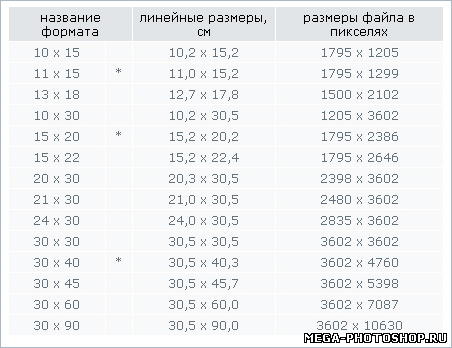
Выбрать вкладку Подробно.
И найти информацию о горизонтальном и вертикальном разрешении.
Где найти изображения для печати?
Мы сделали подборку фотостоков, которые помогут подобрать интересные и качественные изображения для ваших макетов.
KABOOMPICS.COM — огромный фотосток, который создан одним-единственным человеком — фотографом и веб-дизайнером. Ресурс может похвастаться большими коллекциями lifestyle-снимков, фотографиями интерьеров и предметов.
PEXELS.COM — миссия проекта Pexels — помогать работать и развиваться миллионам дизайнеров, авторов, художников и любым творцам. Создатели платформы делают это безвозмездно и бесплатно предоставляют доступ любому к огромной библиотеке изображений для сайтов, приложений и дизайнерской продукции.
UNSPLASH.COM считается одним из лучших бесплатных стоков изображений на рынке. Каждые 10 дней авторы сайта публикуют 10 новых фотографий, среди которых есть красивейшие пейзажи, фото архитектуры, интерьеров, еды, портреты людей и многое другое.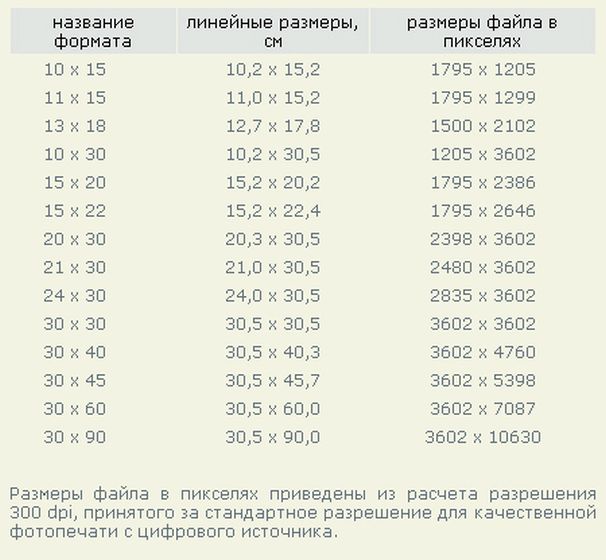
PIXABAY.COM — более 1 миллиона бесплатных фото, видео, векторных изображений. Отличительная черта именно этого сервиса — удобный расширенный поиск по разным категориям: по цветовой гамме, ориентации картинки, тематике и размеру.
JAYMANTRI.COM — качественная подборка бесплатных фотографий.
SITEBUILDERREPORT.COM — еще один ценный ресурс, который собирает изображения больше, чем с 30 разных стоков, в том числе и платных. Сейчас на сайте больше 20 000 фотографий, а коллекция пополняется каждую неделю.
PICJUMBO.COM — этот фотосток появился благодаря молодому фотографу Viktor Hanacek из Чехии. Фотография была его увлечением, и Виктору нравилось делиться своими снимками. Спустя несколько лет, хобби переросло в большой проект, который позволяет дизайнерам, маркетологам и блогерам со всего мира использовать огромное количество ярких и стильных фотографий.
GETREFE.COM — Ресурс, где собраны снимки от фотографов со всего мира.
Похожие статьи:
Лучшее разрешение для печати фотографий
Автор Глеб Захаров На чтение 3 мин.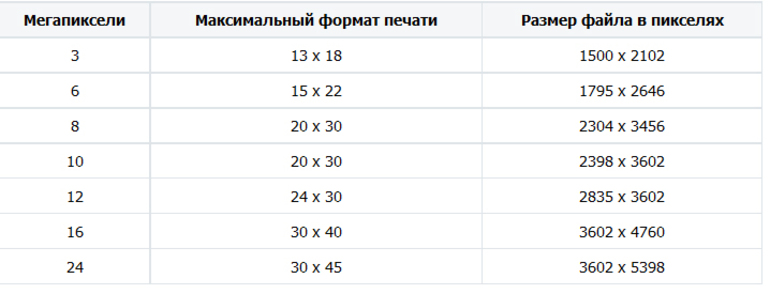 Просмотров 60 Опубликовано
Просмотров 60 Опубликовано
Сканируете ли вы документ или выбираете цифровую камеру, легко запутаться в количестве пикселей, необходимых для изображения. Фактически, большинство цифровых зеркальных фотокамер захватывают изображения с разрешением 300 пикселей на дюйм, что отлично подходит для изображений, предназначенных для печатного станка. Тем не менее, большое внимание уделяется разрешению, особенно в маркетинге камер и принтеров.
Определение наилучшего разрешения для печати фотографий
Во-первых, важно понимать несколько терминов, относящихся к размеру и разрешению изображения: PPI (пикселей на дюйм), DPI (точек на дюйм) и мегапиксели. Если вы не знакомы с этими условиями или вам необходимо пройти переподготовку, перейдите по ссылкам ниже для получения более подробных объяснений.
- PPI: . Измерение разрешения изображения, определяющее размер изображения.
 Чем выше значение PPI, тем лучше качество печати, но только до определенного уровня. Как правило, 300 PPI считается точкой снижения отдачи при струйной печати.
Чем выше значение PPI, тем лучше качество печати, но только до определенного уровня. Как правило, 300 PPI считается точкой снижения отдачи при струйной печати. - DPI: . Измерение разрешения принтера, определяющее, сколько точек чернил помещается на страницу при печати изображения. Современные струйные принтеры фотографического качества имеют разрешение DPI в тысячах (от 1200 до 4800 точек на дюйм) и позволяют получать фотографии с приемлемым качеством изображений с разрешением от 140 до 200 PPI и высококачественные отпечатки с разрешением от 200 до 300 PPI.
- Мегапиксели (MP): миллион пикселей, хотя это число часто округляется при описании разрешения цифровой камеры.
При определении того, сколько пикселей вам нужно, все сводится к тому, как вы будете использовать фотографию и размеры отпечатка. Вот удобная диаграмма, которая поможет вам определить, сколько пикселей нужно для печати фотографий стандартного размера на струйном принтере или через онлайн-сервис печати.
5 МП = 2592 x 1944 пикселей . Высокое качество: 10 x 13 дюймов | Приемлемое качество: 13 х 19 дюймов
4 МП = 2272 x 1704 пикселей . Высокое качество: 9 x 12 дюймов | Приемлемое качество: 12 х 16 дюймов
3 МП = 2048 x 1536 пикселей – Высокое качество: 8 x 10 дюймов | Приемлемое качество: 10 х 13 дюймов
2 МП = 1600 x 1200 пикселей – Высокое качество: 4 x 6 дюймов, 5 x 7 дюймов | Приемлемое качество: 8 х 10 дюймов
Менее 2 мегапикселей . Подходит только для просмотра на экране и печати в формате кошелька.
Более 5 мегапикселей . Если вы превышаете 5 мегапикселей, скорее всего, вы являетесь профессиональным фотографом, использующим высококлассное оборудование, и уже должны иметь представление о размерах и разрешении изображения.
Мегапиксельная безумие
Производители цифровых фотоаппаратов хотели бы, чтобы все покупатели полагали, что большее число мегапикселей всегда лучше; однако, как видно из приведенной выше таблицы, если у вас нет широкоформатного струйного принтера, то, что больше 3 мегапикселей, больше, чем когда-либо понадобится большинству людей.
Иногда, однако, больше мегапикселей может пригодиться. Они могут дать фотографам-любителям свободу более агрессивного кадрирования, когда они не могут приблизиться к объекту так, как им хотелось бы. Компромисс – большие файлы, которые требуют больше места в памяти вашей камеры и больше дискового пространства на вашем компьютере. Однако стоимость дополнительного хранилища, вероятно, стоит того, особенно в те моменты, когда вы снимаете эту бесценную фотографию и хотите распечатать ее в большом формате для кадрирования. Помните, что вы всегда можете использовать онлайн-сервис печати, если ваш принтер не может обрабатывать широкоформатные отпечатки.
Слово предостережения
Здесь представлено много информации, но самое важное, что вам нужно понять, это то, что вам не следует увеличивать значение PPI фотографии, просто увеличивая размер изображения и значения разрешения в Photoshop или других приложениях для обработки изображений.
Первое, что произойдет, это то, что окончательный размер файла и размеры изображения значительно увеличатся. Проблема в том, что информация о цвете в этих новых пикселях является лишь «лучшим предположением» со стороны компьютера благодаря процессу интерполяции. Если изображение имеет разрешение 200 PPI или меньше, оно просто не должно попасть в печать.
Проблема в том, что информация о цвете в этих новых пикселях является лишь «лучшим предположением» со стороны компьютера благодаря процессу интерполяции. Если изображение имеет разрешение 200 PPI или меньше, оно просто не должно попасть в печать.
Обновлено Томом Грином.
Рекомендации (требования) по подготовке файлов
Мы располагаем профессиональной печатной техникой, которая позволяет печатать с высоким качеством на широком диапазоне материалов.
Большинство существующих требований к широкоформатной интерьерной печати вполне применимы и для печати UV-чернилами, которую предлагаем мы.
Мы принимаем файлы
- На USB Flash Drive
- На переносных жёстких дисках
- По почте (если файл не больше 10 мб)
- Через файлообменники ( Яндекс.Диск, Google.Диск и другие)
Название файлов должно содержать латинские буквы и символы плюс расширение.
Форматы файлов
Растровые файлы:
В цветовой модели CMYK (Cyan, Magenta, Yellow, Black):
TIFF формат — Все слои склеены (функцией «Flatten Image» или «Сведение слоев»), без дополнительных альфа-каналов (Channels), без путей (Paths) и без LZW компрессии, расширение «.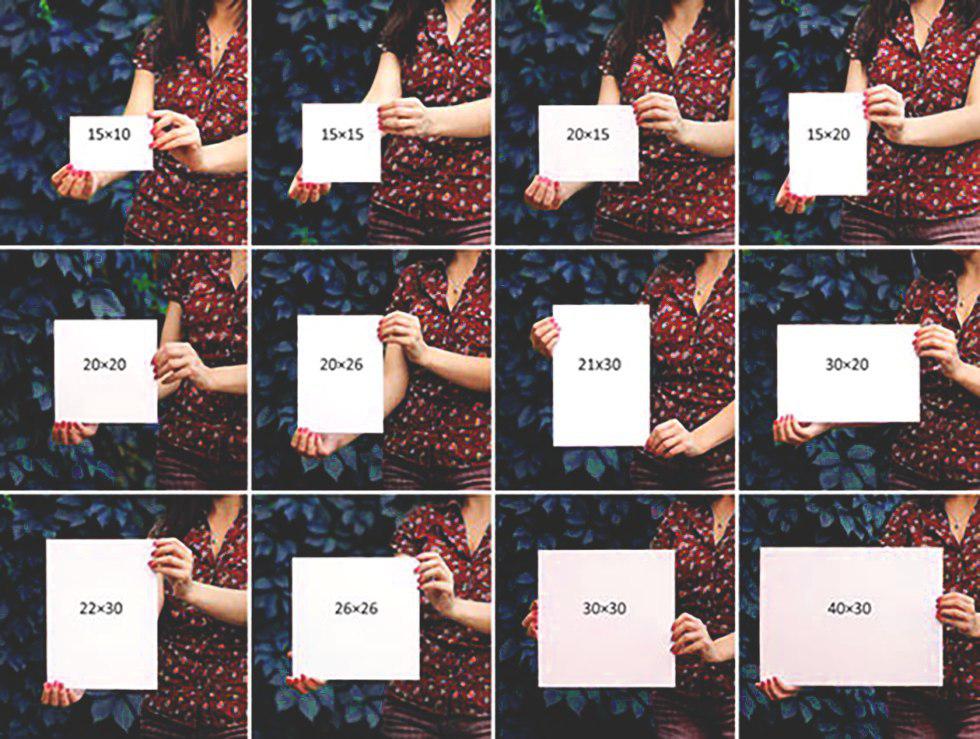 tif«.
tif«.
Adobe Photoshop формат, расширение «.psd» или «.psb» (для больших файлов).
Векторные файлы:
Eps (Encapsulated PostScript). Файл должен быть создан в программе Adobe Illustrator не старше 10-ой версии (для вложенных растровых изображений см. требования к растровым файлам).
Использование других форматов оговаривается отдельно с нашими специалистами.
Разрешение растровых файлов
72 — 150 dpi, если площадь файла менее 10 м² Более высокое разрешение рекомендуется для макетов, содержащих мелкие элементы дизайна.
Не более 100 dpi — для файлов размером больше 10 м².
Разрешение печати выбирайте исходя из трех основных критериев:
- размер изображения;
- дальность просмотра;
- наличие мелких деталей или текста в изображении.
Для примера возьмём изображение «Остров» из нашего каталога.

Стандартный размер этого изображения для печати 3х2,7 м, разрешение в файле 100 dpi или 11811х10630 пикселей (pixel).
Этого вполне достаточно для качественной печати.
Если мы хотим увеличить изображение в 2 раза, то соответственно физический размер станет 6х5,4 м, разрешение уменьшится в 2 раза (до 50 dpi), а количество пикселей останется таким же (размер в пикселях также 11811х10630). То есть размер пикселя увеличится в 2 раза вместе с картинкой.
Визуально, особенно в интерьере, такое изображение будет менее чётким и качественным.
При уменьшении исходного изображения в 2 раза произойдёт обратное. Размер 1,5х1,3 м, разрешение увеличится до 200 dpi, размер пикселя уменьшается в 2 раза, но количество пикселей остаётся прежним (размер в пикселях также 11811х10630). Визуально такое изображение будет более чётким и качественным.
Если искусственно увеличить разрешение (интерполяция) изображения не меняя физического размера, то размер одного пикселя уменьшится и их станет больше в файле.
Мы не рекомендуем искусственно увеличивать разрешение, так как это приводит к неоправданному увеличению трудоемкости обработки файла и не приносит видимого улучшения качества изображения.
В таких случаях целесообразно либо уменьшить формат печати, либо подобрать новое изображение с более высоким разрешением.
Для контроля качества мы можем выслать фрагмент изображения в натуральную величину по электронной почте или изготовить пробу.
Общие требования к файлам
-
Не рекомендуется использование в макете шрифты высотой менее 3 мм.
При использовании мелкого шрифта следует учитывать, что предлагаемые технологии печати гарантируют разборчивость текста для шрифтов с высотой букв не менее 3 мм. Для мелкого текста не следует использовать шрифты с засечками, тонкие или слишком жирные шрифты.
-
Мы принимаем файлы сделанные в цветовой модели CMYK.

Изображения в цветовой модели RGB используются для показа на экране монитора, а цветовая модель CMYK создана и используется для типографической печати.
Соответственно, модели RGB и CMYK имеют различные степени охвата цветового пространства (RGB имеет больший охват в области ярких насыщенных цветов, а CMYK в области ненасыщенных цветов и полутонов) и некоторые цвета, передаваемые одной моделью, попросту не существуют в другой.
Все корректировки цвета следует производить только после преобразования в CMYK. Для преобразования RGB в CMYK мы рекомендуем использовать программу Adobe Photoshop.
Следует учесть, что на разных мониторах цвета могут отображаться по разному.
-
Критичные цвета.
В допечатном процессе мы используем ICC-профилирование. При обработке файла для печати в 100% чистые цвета добавляется некоторое количество другого цвета.
 Так, например, в чистом Yellow (C0; M0; Y100; K0) на нашей печати можно будет увидеть некоторое количество Magenta (2-7%), в чистой Magenta некоторое количество Cyan, в Cyan немного Magenta, a чистый Black (C0; M0; Y0; K100) станет композитным. Данная особенность печати является не браком, a лишь следствием работы ICC профиля.
Так, например, в чистом Yellow (C0; M0; Y100; K0) на нашей печати можно будет увидеть некоторое количество Magenta (2-7%), в чистой Magenta некоторое количество Cyan, в Cyan немного Magenta, a чистый Black (C0; M0; Y0; K100) станет композитным. Данная особенность печати является не браком, a лишь следствием работы ICC профиля.В подготовке макета учитывайте этот ньюанс.
При наличии жестких требований к цвету (логотипы, фирменные знаки, фирменные цвета) необходимо использовать цвета из стандартной таблицы цветов. Цвет, использованный в изображении должен соответствовать процентным соотношениям, указанным в спецификации Pantone.
-
Черный и серый цвета должны быть составными.
При подготовке файлов не следует использовать черный и серый цвета, состоящие только из черной краски (C0; M0; Y0; K100). На печати такой цвет получится не черным, а темно-серым.
Чтобы избежать этого эффекта, используйте в качестве черного C63; M52; Y51; K100.

-
Светлые тона.
При использовании светлых тонов учитывайте, что полиграфическое оборудование может воспроизвести цвет как белый (при плотности цвета менее 6%).
-
Общее количество краски (Тotal ink) в файле не должно превышать 300%.
Превышение общего количества краски нежелательно и может создать ряд технологических проблем. Обычно общий лимит краски устанавливается автоматически при преобразовании из RGB в CMYK, однако в процессе последующей цветокоррекции Вы можете превысить установленный лимит. Поэтому при проведении цветокоррекции обязательно контролируйте общее количество краски в темных участках изображения.
Дополнительные опции
Использование белых чернил (white ink).
Помимо стандартных Cyan Magenta Yellow blacK light Cyan и light Magenta чернил мы можем использовать для печати белые чернила (white ink).
Обычно белые чернила используются для печати на разноцветных материалах или стекле и могут «заливать» как всю площадь «запечатки», так и только лишь необходимые участки.
Если вы предполагаете использовать белые чернила (white ink) в Вашем заказе, то обязательно сообщите нам заранее для подробной консультации.
Требования к сопроводительной информации
Рекомендуем вместе с файлом предоставить техническое задание для печати, которое должно содержать:
- Распечатанный на цветном принтере эскиз.
- Название файла и путь к файлу.
- Количество.
- Размеры макета (следует учитывать, что максимальное поле сплошной запечатки 3 х 2 м).
- Отступы, поля, части (если имеются).
- Разрешение файла.
- Цветность: (обычно это CMYK LightC LightM + white ink).
- Наименование материала, на котором должна осуществляться печать с указанием размеров, толщины, цвета и текстуры.

- Если предполагается печать цветопробы — укажите участок изображения для пробной печати.
- Срок исполнение заказа.
- Контакты ответственного за заказ лица.
- Дополнительная информация.
Внимание!
Мы можем гарантировать Вам отличное качество только при соответствии Вашего файла вышеперечисленным требованиям.
Если файлы не соответствуют вышеперечисленным требованиям, то наши специалисты вправе доработать их (с согласия заказчика).
Если заказчиком предоставлены файлы, частично годные к печати, то мы не несём ответственности за возможные проблемы с качеством напечатанной продукции, вызванные несоответствием макета требованиям.
Если заказчик отказывается от изготовления цветопробы (фрагмент до А4 формата), то претензии по цветам не принимаются.
Если в процессе изготовления макетов у Вас возникли какие-либо проблемы (вопросы), пожалуйста, проконсультируйтесь с нашими специалистами:
Контактная информация:
443070, Россия, Самара,
улица Верхне-Карьерная, 3 «А», посмотреть на карте
телефоны: +7 (846) 979-76-71,279-07-24
Отдел региональных продаж: nachop@ortograf.ru
Обратная связь
Скачать этот документ в PDF-формате
Страница не найдена »ExpertPhotography
404 — Страница не найдена» ExpertPhotography404
Простите! Страница, которую вы искали, не найдена…
Он был перемещен, удален, переименован или, возможно, никогда не существовал. Пожалуйста, свяжитесь с нами, если вам понадобится помощь.
Мне нужна помощь с…
[type = ‘text’]
[type = ‘text’]
[type = ‘password’]
[type = ‘password’]
[‘rmockx. RealPlayer G2 Control’,
‘rmocx.RealPlayer G2 Control.1 ‘,
‘RealPlayer.RealPlayer ™ ActiveX Control (32-разрядный)’,
‘RealVideo.RealVideo ™ ActiveX Control (32-бит)’,
‘RealPlayer’]
RealPlayer G2 Control’,
‘rmocx.RealPlayer G2 Control.1 ‘,
‘RealPlayer.RealPlayer ™ ActiveX Control (32-разрядный)’,
‘RealVideo.RealVideo ™ ActiveX Control (32-бит)’,
‘RealPlayer’]
[‘rmockx.RealPlayer G2 Control’, ‘rmocx.RealPlayer G2 Control.1’, ‘RealPlayer.RealPlayer ™ ActiveX Control (32-разрядный)’, ‘RealVideo.RealVideo ™ ActiveX Control (32-бит)’, ‘RealPlayer’]
[type = ‘text’]
[type = ‘text’]
[type = ‘password’]
[type = ‘password’]
[‘rmockx.RealPlayer G2 Control ‘, ‘rmocx.RealPlayer G2 Control.1’, ‘RealPlayer.RealPlayer ™ ActiveX Control (32-разрядный)’, ‘RealVideo.RealVideo ™ ActiveX Control (32-бит)’, ‘RealPlayer’]
[‘rmockx.RealPlayer G2 Control’, ‘rmocx.RealPlayer G2 Control.1’, ‘RealPlayer.RealPlayer ™ ActiveX Control (32-разрядный)’, ‘RealVideo.RealVideo ™ ActiveX Control (32-бит)’, ‘RealPlayer’]
[type = ‘text’]
[type = ‘text’]
[type = ‘password’]
[type = ‘password’]
[‘rmockx.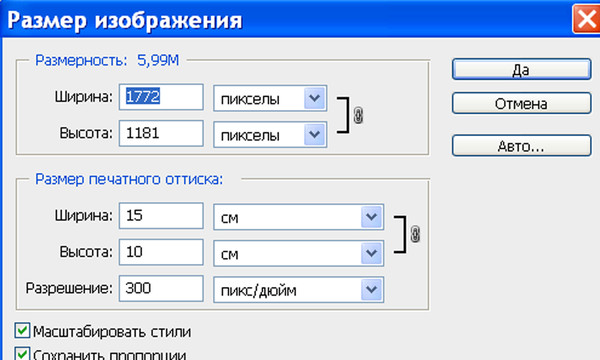 RealPlayer G2 Control ‘,
‘rmocx.RealPlayer G2 Control.1’,
‘RealPlayer.RealPlayer ™ ActiveX Control (32-разрядный)’,
‘RealVideo.RealVideo ™ ActiveX Control (32-бит)’,
‘RealPlayer’]
RealPlayer G2 Control ‘,
‘rmocx.RealPlayer G2 Control.1’,
‘RealPlayer.RealPlayer ™ ActiveX Control (32-разрядный)’,
‘RealVideo.RealVideo ™ ActiveX Control (32-бит)’,
‘RealPlayer’]
[‘rmockx.RealPlayer G2 Control’, ‘rmocx.RealPlayer G2 Control.1’, ‘RealPlayer.RealPlayer ™ ActiveX Control (32-разрядный)’, ‘RealVideo.RealVideo ™ ActiveX Control (32-бит)’, ‘RealPlayer’]
[type = ‘text’]
[type = ‘text’]
[type = ‘password’]
[type = ‘password’]
[‘rmockx.RealPlayer G2 Control ‘, ‘rmocx.RealPlayer G2 Control.1’, ‘RealPlayer.RealPlayer ™ ActiveX Control (32-разрядный)’, ‘RealVideo.RealVideo ™ ActiveX Control (32-бит)’, ‘RealPlayer’]
[‘rmockx.RealPlayer G2 Control’, ‘rmocx.RealPlayer G2 Control.1’, ‘RealPlayer.RealPlayer ™ ActiveX Control (32-разрядный)’, ‘RealVideo.RealVideo ™ ActiveX Control (32-бит)’, ‘RealPlayer’]
[type = ‘text’]
[type = ‘text’]
[type = ‘password’]
[type = ‘password’]
[‘rmockx.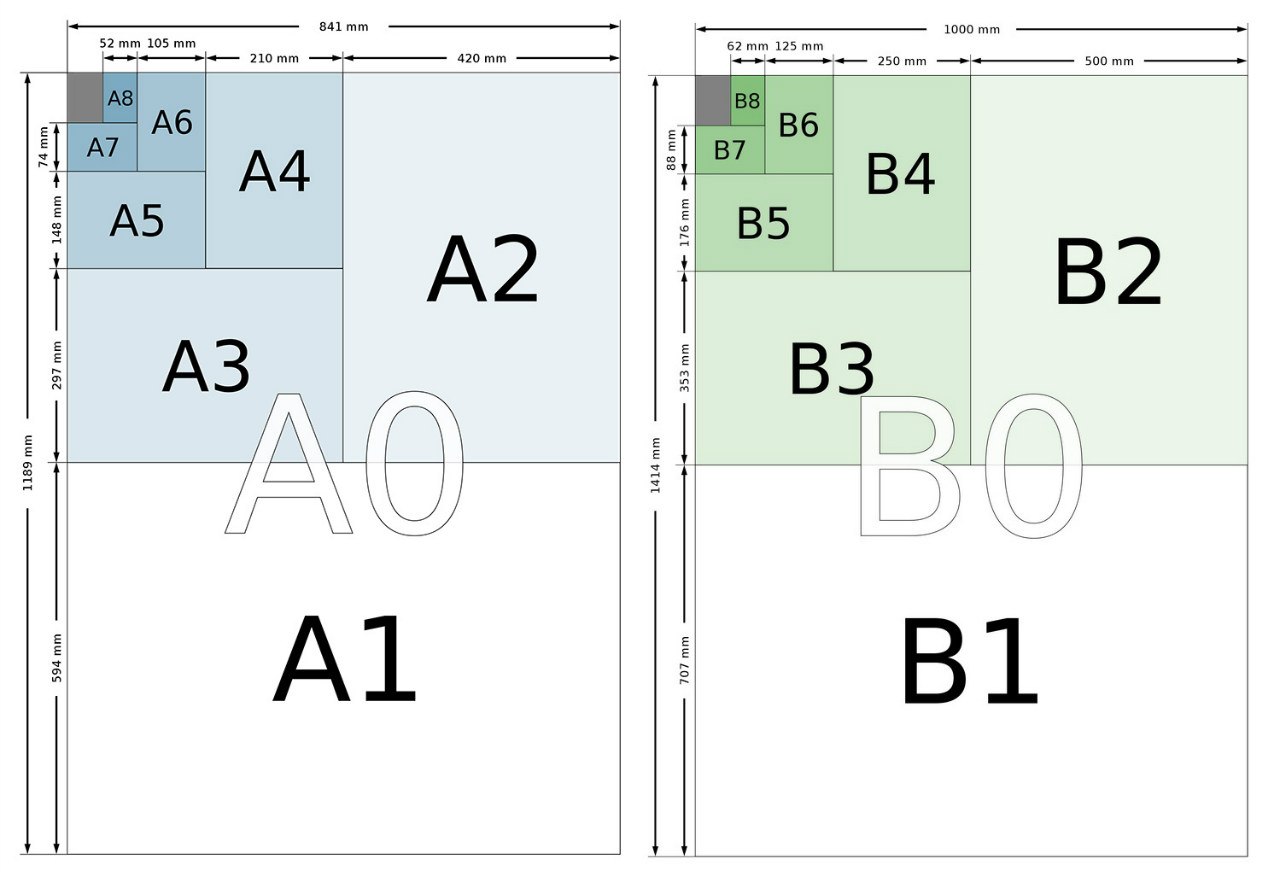 RealPlayer G2 Control ‘,
‘rmocx.RealPlayer G2 Control.1’,
‘RealPlayer.RealPlayer ™ ActiveX Control (32-разрядный)’,
‘RealVideo.RealVideo ™ ActiveX Control (32-бит)’,
‘RealPlayer’]
RealPlayer G2 Control ‘,
‘rmocx.RealPlayer G2 Control.1’,
‘RealPlayer.RealPlayer ™ ActiveX Control (32-разрядный)’,
‘RealVideo.RealVideo ™ ActiveX Control (32-бит)’,
‘RealPlayer’]
[‘rmockx.RealPlayer G2 Control’, ‘rmocx.RealPlayer G2 Control.1’, ‘RealPlayer.RealPlayer ™ ActiveX Control (32-разрядный)’, ‘RealVideo.RealVideo ™ ActiveX Control (32-бит)’, ‘RealPlayer’]
[type = ‘text’]
[type = ‘text’]
[type = ‘password’]
[type = ‘password’]
[‘rmockx.RealPlayer G2 Control ‘, ‘rmocx.RealPlayer G2 Control.1’, ‘RealPlayer.RealPlayer ™ ActiveX Control (32-разрядный)’, ‘RealVideo.RealVideo ™ ActiveX Control (32-бит)’, ‘RealPlayer’]
[‘rmockx.RealPlayer G2 Control’, ‘rmocx.RealPlayer G2 Control.1’, ‘RealPlayer.RealPlayer ™ ActiveX Control (32-разрядный)’, ‘RealVideo.RealVideo ™ ActiveX Control (32-бит)’, ‘RealPlayer’]
[type = ‘text’]
[type = ‘text’]
[type = ‘password’]
[type = ‘password’]
[‘rmockx. RealPlayer G2 Control ‘,
‘rmocx.RealPlayer G2 Control.1’,
‘RealPlayer.RealPlayer ™ ActiveX Control (32-разрядный)’,
‘RealVideo.RealVideo ™ ActiveX Control (32-бит)’,
‘RealPlayer’]
RealPlayer G2 Control ‘,
‘rmocx.RealPlayer G2 Control.1’,
‘RealPlayer.RealPlayer ™ ActiveX Control (32-разрядный)’,
‘RealVideo.RealVideo ™ ActiveX Control (32-бит)’,
‘RealPlayer’]
[‘rmockx.RealPlayer G2 Control’, ‘rmocx.RealPlayer G2 Control.1’, ‘RealPlayer.RealPlayer ™ ActiveX Control (32-разрядный)’, ‘RealVideo.RealVideo ™ ActiveX Control (32-бит)’, ‘RealPlayer’]
[type = ‘text’]
[type = ‘text’]
[type = ‘password’]
[type = ‘password’]
[‘rmockx.RealPlayer G2 Control ‘, ‘rmocx.RealPlayer G2 Control.1’, ‘RealPlayer.RealPlayer ™ ActiveX Control (32-разрядный)’, ‘RealVideo.RealVideo ™ ActiveX Control (32-бит)’, ‘RealPlayer’]
[‘rmockx.RealPlayer G2 Control’, ‘rmocx.RealPlayer G2 Control.1’, ‘RealPlayer.RealPlayer ™ ActiveX Control (32-разрядный)’, ‘RealVideo.RealVideo ™ ActiveX Control (32-бит)’, ‘RealPlayer’]
[type = ‘text’]
[type = ‘text’]
[type = ‘password’]
[type = ‘password’]
[‘rmockx. RealPlayer G2 Control ‘,
‘rmocx.RealPlayer G2 Control.1’,
‘RealPlayer.RealPlayer ™ ActiveX Control (32-разрядный)’,
‘RealVideo.RealVideo ™ ActiveX Control (32-бит)’,
‘RealPlayer’]
RealPlayer G2 Control ‘,
‘rmocx.RealPlayer G2 Control.1’,
‘RealPlayer.RealPlayer ™ ActiveX Control (32-разрядный)’,
‘RealVideo.RealVideo ™ ActiveX Control (32-бит)’,
‘RealPlayer’]
[‘rmockx.RealPlayer G2 Control’, ‘rmocx.RealPlayer G2 Control.1’, ‘RealPlayer.RealPlayer ™ ActiveX Control (32-разрядный)’, ‘RealVideo.RealVideo ™ ActiveX Control (32-бит)’, ‘RealPlayer’]
[type = ‘text’]
[type = ‘text’]
[type = ‘password’]
[type = ‘password’]
[‘rmockx.RealPlayer G2 Control ‘, ‘rmocx.RealPlayer G2 Control.1’, ‘RealPlayer.RealPlayer ™ ActiveX Control (32-разрядный)’, ‘RealVideo.RealVideo ™ ActiveX Control (32-бит)’, ‘RealPlayer’]
[‘rmockx.RealPlayer G2 Control’, ‘rmocx.RealPlayer G2 Control.1’, ‘RealPlayer.RealPlayer ™ ActiveX Control (32-разрядный)’, ‘RealVideo.RealVideo ™ ActiveX Control (32-бит)’, ‘RealPlayer’]
[type = ‘text’]
[type = ‘text’]
[type = ‘password’]
[type = ‘password’]
[‘rmockx. RealPlayer G2 Control ‘,
‘rmocx.RealPlayer G2 Control.1’,
‘RealPlayer.RealPlayer ™ ActiveX Control (32-разрядный)’,
‘RealVideo.RealVideo ™ ActiveX Control (32-бит)’,
‘RealPlayer’]
RealPlayer G2 Control ‘,
‘rmocx.RealPlayer G2 Control.1’,
‘RealPlayer.RealPlayer ™ ActiveX Control (32-разрядный)’,
‘RealVideo.RealVideo ™ ActiveX Control (32-бит)’,
‘RealPlayer’]
[‘rmockx.RealPlayer G2 Control’, ‘rmocx.RealPlayer G2 Control.1’, ‘RealPlayer.RealPlayer ™ ActiveX Control (32-разрядный)’, ‘RealVideo.RealVideo ™ ActiveX Control (32-бит)’, ‘RealPlayer’]
[type = ‘text’]
[type = ‘text’]
[type = ‘password’]
[type = ‘password’]
[‘rmockx.RealPlayer G2 Control ‘, ‘rmocx.RealPlayer G2 Control.1’, ‘RealPlayer.RealPlayer ™ ActiveX Control (32-разрядный)’, ‘RealVideo.RealVideo ™ ActiveX Control (32-бит)’, ‘RealPlayer’]
[‘rmockx.RealPlayer G2 Control’, ‘rmocx.RealPlayer G2 Control.1’, ‘RealPlayer.RealPlayer ™ ActiveX Control (32-разрядный)’, ‘RealVideo.RealVideo ™ ActiveX Control (32-бит)’, ‘RealPlayer’]
[type = ‘text’]
[type = ‘text’]
[type = ‘password’]
[type = ‘password’]
[‘rmockx. RealPlayer G2 Control ‘,
‘rmocx.RealPlayer G2 Control.1’,
‘RealPlayer.RealPlayer ™ ActiveX Control (32-разрядный)’,
‘RealVideo.RealVideo ™ ActiveX Control (32-бит)’,
‘RealPlayer’]
RealPlayer G2 Control ‘,
‘rmocx.RealPlayer G2 Control.1’,
‘RealPlayer.RealPlayer ™ ActiveX Control (32-разрядный)’,
‘RealVideo.RealVideo ™ ActiveX Control (32-бит)’,
‘RealPlayer’]
[‘rmockx.RealPlayer G2 Control’, ‘rmocx.RealPlayer G2 Control.1’, ‘RealPlayer.RealPlayer ™ ActiveX Control (32-разрядный)’, ‘RealVideo.RealVideo ™ ActiveX Control (32-бит)’, ‘RealPlayer’]
[type = ‘text’]
[type = ‘text’]
[type = ‘password’]
[type = ‘password’]
[‘rmockx.RealPlayer G2 Control ‘, ‘rmocx.RealPlayer G2 Control.1’, ‘RealPlayer.RealPlayer ™ ActiveX Control (32-разрядный)’, ‘RealVideo.RealVideo ™ ActiveX Control (32-бит)’, ‘RealPlayer’]
[‘rmockx.RealPlayer G2 Control’, ‘rmocx.RealPlayer G2 Control.1’, ‘RealPlayer.RealPlayer ™ ActiveX Control (32-разрядный)’, ‘RealVideo.RealVideo ™ ActiveX Control (32-бит)’, ‘RealPlayer’]
Страница не найдена »ExpertPhotography
404 — Страница не найдена» ExpertPhotography404
Простите! Страница, которую вы искали, не найдена.
 ..
..Он был перемещен, удален, переименован или, возможно, никогда не существовал. Пожалуйста, свяжитесь с нами, если вам понадобится помощь.
Мне нужна помощь с…
[type = ‘text’]
[type = ‘text’]
[type = ‘password’]
[type = ‘password’]
[‘rmockx.RealPlayer G2 Control’, ‘rmocx.RealPlayer G2 Control.1 ‘, ‘RealPlayer.RealPlayer ™ ActiveX Control (32-разрядный)’, ‘RealVideo.RealVideo ™ ActiveX Control (32-бит)’, ‘RealPlayer’]
[‘rmockx.RealPlayer G2 Control’, ‘rmocx.RealPlayer G2 Control.1’, ‘RealPlayer.RealPlayer ™ ActiveX Control (32-разрядный)’, ‘RealVideo.RealVideo ™ ActiveX Control (32-бит)’, ‘RealPlayer’]
[type = ‘text’]
[type = ‘text’]
[type = ‘password’]
[type = ‘password’]
[‘rmockx. RealPlayer G2 Control ‘,
‘rmocx.RealPlayer G2 Control.1’,
‘RealPlayer.RealPlayer ™ ActiveX Control (32-разрядный)’,
‘RealVideo.RealVideo ™ ActiveX Control (32-бит)’,
‘RealPlayer’]
RealPlayer G2 Control ‘,
‘rmocx.RealPlayer G2 Control.1’,
‘RealPlayer.RealPlayer ™ ActiveX Control (32-разрядный)’,
‘RealVideo.RealVideo ™ ActiveX Control (32-бит)’,
‘RealPlayer’]
[‘rmockx.RealPlayer G2 Control’, ‘rmocx.RealPlayer G2 Control.1’, ‘RealPlayer.RealPlayer ™ ActiveX Control (32-разрядный)’, ‘RealVideo.RealVideo ™ ActiveX Control (32-бит)’, ‘RealPlayer’]
[type = ‘text’]
[type = ‘text’]
[type = ‘password’]
[type = ‘password’]
[‘rmockx.RealPlayer G2 Control ‘, ‘rmocx.RealPlayer G2 Control.1’, ‘RealPlayer.RealPlayer ™ ActiveX Control (32-разрядный)’, ‘RealVideo.RealVideo ™ ActiveX Control (32-бит)’, ‘RealPlayer’]
[‘rmockx.RealPlayer G2 Control’, ‘rmocx.RealPlayer G2 Control.1’, ‘RealPlayer.RealPlayer ™ ActiveX Control (32-разрядный)’, ‘RealVideo.RealVideo ™ ActiveX Control (32-бит)’, ‘RealPlayer’]
[type = ‘text’]
[type = ‘text’]
[type = ‘password’]
[type = ‘password’]
[‘rmockx.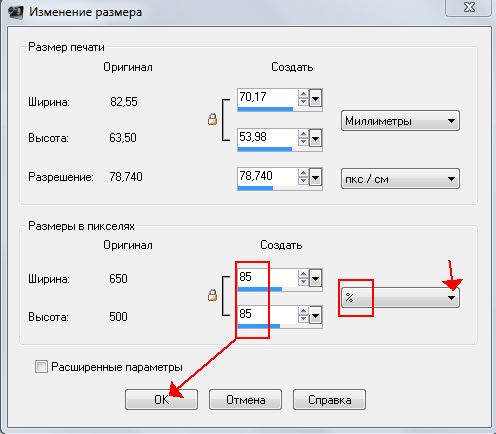 RealPlayer G2 Control ‘,
‘rmocx.RealPlayer G2 Control.1’,
‘RealPlayer.RealPlayer ™ ActiveX Control (32-разрядный)’,
‘RealVideo.RealVideo ™ ActiveX Control (32-бит)’,
‘RealPlayer’]
RealPlayer G2 Control ‘,
‘rmocx.RealPlayer G2 Control.1’,
‘RealPlayer.RealPlayer ™ ActiveX Control (32-разрядный)’,
‘RealVideo.RealVideo ™ ActiveX Control (32-бит)’,
‘RealPlayer’]
[‘rmockx.RealPlayer G2 Control’, ‘rmocx.RealPlayer G2 Control.1’, ‘RealPlayer.RealPlayer ™ ActiveX Control (32-разрядный)’, ‘RealVideo.RealVideo ™ ActiveX Control (32-бит)’, ‘RealPlayer’]
[type = ‘text’]
[type = ‘text’]
[type = ‘password’]
[type = ‘password’]
[‘rmockx.RealPlayer G2 Control ‘, ‘rmocx.RealPlayer G2 Control.1’, ‘RealPlayer.RealPlayer ™ ActiveX Control (32-разрядный)’, ‘RealVideo.RealVideo ™ ActiveX Control (32-бит)’, ‘RealPlayer’]
[‘rmockx.RealPlayer G2 Control’, ‘rmocx.RealPlayer G2 Control.1’, ‘RealPlayer.RealPlayer ™ ActiveX Control (32-разрядный)’, ‘RealVideo.RealVideo ™ ActiveX Control (32-бит)’, ‘RealPlayer’]
[type = ‘text’]
[type = ‘text’]
[type = ‘password’]
[type = ‘password’]
[‘rmockx. RealPlayer G2 Control ‘,
‘rmocx.RealPlayer G2 Control.1’,
‘RealPlayer.RealPlayer ™ ActiveX Control (32-разрядный)’,
‘RealVideo.RealVideo ™ ActiveX Control (32-бит)’,
‘RealPlayer’]
RealPlayer G2 Control ‘,
‘rmocx.RealPlayer G2 Control.1’,
‘RealPlayer.RealPlayer ™ ActiveX Control (32-разрядный)’,
‘RealVideo.RealVideo ™ ActiveX Control (32-бит)’,
‘RealPlayer’]
[‘rmockx.RealPlayer G2 Control’, ‘rmocx.RealPlayer G2 Control.1’, ‘RealPlayer.RealPlayer ™ ActiveX Control (32-разрядный)’, ‘RealVideo.RealVideo ™ ActiveX Control (32-бит)’, ‘RealPlayer’]
[type = ‘text’]
[type = ‘text’]
[type = ‘password’]
[type = ‘password’]
[‘rmockx.RealPlayer G2 Control ‘, ‘rmocx.RealPlayer G2 Control.1’, ‘RealPlayer.RealPlayer ™ ActiveX Control (32-разрядный)’, ‘RealVideo.RealVideo ™ ActiveX Control (32-бит)’, ‘RealPlayer’]
[‘rmockx.RealPlayer G2 Control’, ‘rmocx.RealPlayer G2 Control.1’, ‘RealPlayer.RealPlayer ™ ActiveX Control (32-разрядный)’, ‘RealVideo.RealVideo ™ ActiveX Control (32-бит)’, ‘RealPlayer’]
[type = ‘text’]
[type = ‘text’]
[type = ‘password’]
[type = ‘password’]
[‘rmockx. RealPlayer G2 Control ‘,
‘rmocx.RealPlayer G2 Control.1’,
‘RealPlayer.RealPlayer ™ ActiveX Control (32-разрядный)’,
‘RealVideo.RealVideo ™ ActiveX Control (32-бит)’,
‘RealPlayer’]
RealPlayer G2 Control ‘,
‘rmocx.RealPlayer G2 Control.1’,
‘RealPlayer.RealPlayer ™ ActiveX Control (32-разрядный)’,
‘RealVideo.RealVideo ™ ActiveX Control (32-бит)’,
‘RealPlayer’]
[‘rmockx.RealPlayer G2 Control’, ‘rmocx.RealPlayer G2 Control.1’, ‘RealPlayer.RealPlayer ™ ActiveX Control (32-разрядный)’, ‘RealVideo.RealVideo ™ ActiveX Control (32-бит)’, ‘RealPlayer’]
[type = ‘text’]
[type = ‘text’]
[type = ‘password’]
[type = ‘password’]
[‘rmockx.RealPlayer G2 Control ‘, ‘rmocx.RealPlayer G2 Control.1’, ‘RealPlayer.RealPlayer ™ ActiveX Control (32-разрядный)’, ‘RealVideo.RealVideo ™ ActiveX Control (32-бит)’, ‘RealPlayer’]
[‘rmockx.RealPlayer G2 Control’, ‘rmocx.RealPlayer G2 Control.1’, ‘RealPlayer.RealPlayer ™ ActiveX Control (32-разрядный)’, ‘RealVideo.RealVideo ™ ActiveX Control (32-бит)’, ‘RealPlayer’]
[type = ‘text’]
[type = ‘text’]
[type = ‘password’]
[type = ‘password’]
[‘rmockx.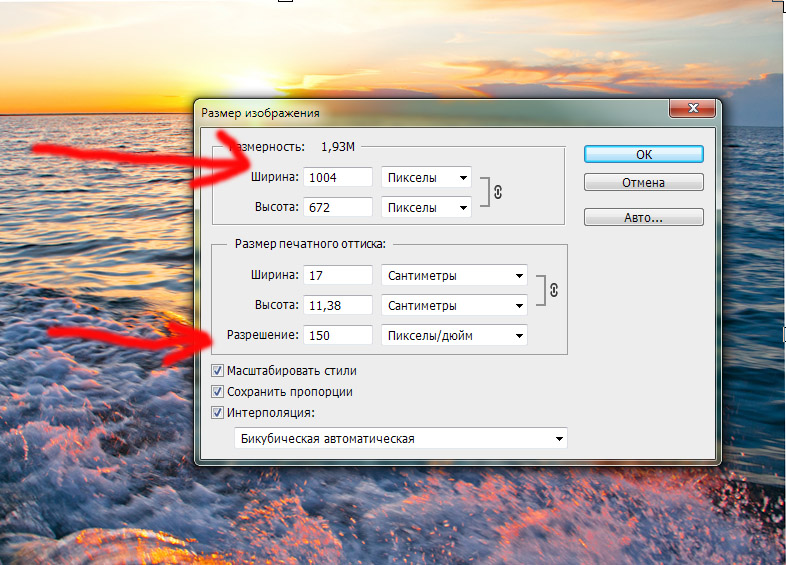 RealPlayer G2 Control ‘,
‘rmocx.RealPlayer G2 Control.1’,
‘RealPlayer.RealPlayer ™ ActiveX Control (32-разрядный)’,
‘RealVideo.RealVideo ™ ActiveX Control (32-бит)’,
‘RealPlayer’]
RealPlayer G2 Control ‘,
‘rmocx.RealPlayer G2 Control.1’,
‘RealPlayer.RealPlayer ™ ActiveX Control (32-разрядный)’,
‘RealVideo.RealVideo ™ ActiveX Control (32-бит)’,
‘RealPlayer’]
[‘rmockx.RealPlayer G2 Control’, ‘rmocx.RealPlayer G2 Control.1’, ‘RealPlayer.RealPlayer ™ ActiveX Control (32-разрядный)’, ‘RealVideo.RealVideo ™ ActiveX Control (32-бит)’, ‘RealPlayer’]
[type = ‘text’]
[type = ‘text’]
[type = ‘password’]
[type = ‘password’]
[‘rmockx.RealPlayer G2 Control ‘, ‘rmocx.RealPlayer G2 Control.1’, ‘RealPlayer.RealPlayer ™ ActiveX Control (32-разрядный)’, ‘RealVideo.RealVideo ™ ActiveX Control (32-бит)’, ‘RealPlayer’]
[‘rmockx.RealPlayer G2 Control’, ‘rmocx.RealPlayer G2 Control.1’, ‘RealPlayer.RealPlayer ™ ActiveX Control (32-разрядный)’, ‘RealVideo.RealVideo ™ ActiveX Control (32-бит)’, ‘RealPlayer’]
[type = ‘text’]
[type = ‘text’]
[type = ‘password’]
[type = ‘password’]
[‘rmockx. RealPlayer G2 Control ‘,
‘rmocx.RealPlayer G2 Control.1’,
‘RealPlayer.RealPlayer ™ ActiveX Control (32-разрядный)’,
‘RealVideo.RealVideo ™ ActiveX Control (32-бит)’,
‘RealPlayer’]
RealPlayer G2 Control ‘,
‘rmocx.RealPlayer G2 Control.1’,
‘RealPlayer.RealPlayer ™ ActiveX Control (32-разрядный)’,
‘RealVideo.RealVideo ™ ActiveX Control (32-бит)’,
‘RealPlayer’]
[‘rmockx.RealPlayer G2 Control’, ‘rmocx.RealPlayer G2 Control.1’, ‘RealPlayer.RealPlayer ™ ActiveX Control (32-разрядный)’, ‘RealVideo.RealVideo ™ ActiveX Control (32-бит)’, ‘RealPlayer’]
[type = ‘text’]
[type = ‘text’]
[type = ‘password’]
[type = ‘password’]
[‘rmockx.RealPlayer G2 Control ‘, ‘rmocx.RealPlayer G2 Control.1’, ‘RealPlayer.RealPlayer ™ ActiveX Control (32-разрядный)’, ‘RealVideo.RealVideo ™ ActiveX Control (32-бит)’, ‘RealPlayer’]
[‘rmockx.RealPlayer G2 Control’, ‘rmocx.RealPlayer G2 Control.1’, ‘RealPlayer.RealPlayer ™ ActiveX Control (32-разрядный)’, ‘RealVideo.RealVideo ™ ActiveX Control (32-бит)’, ‘RealPlayer’]
[type = ‘text’]
[type = ‘text’]
[type = ‘password’]
[type = ‘password’]
[‘rmockx. RealPlayer G2 Control ‘,
‘rmocx.RealPlayer G2 Control.1’,
‘RealPlayer.RealPlayer ™ ActiveX Control (32-разрядный)’,
‘RealVideo.RealVideo ™ ActiveX Control (32-бит)’,
‘RealPlayer’]
RealPlayer G2 Control ‘,
‘rmocx.RealPlayer G2 Control.1’,
‘RealPlayer.RealPlayer ™ ActiveX Control (32-разрядный)’,
‘RealVideo.RealVideo ™ ActiveX Control (32-бит)’,
‘RealPlayer’]
[‘rmockx.RealPlayer G2 Control’, ‘rmocx.RealPlayer G2 Control.1’, ‘RealPlayer.RealPlayer ™ ActiveX Control (32-разрядный)’, ‘RealVideo.RealVideo ™ ActiveX Control (32-бит)’, «RealPlayer»]
Какое разрешение необходимо для хороших отпечатков
Одна из самых сложных вещей, которую нужно освоить при печати фотографий, — это знать количество пикселей, на которое нужно изменить размер изображения для печати.Поскольку отпечатки размером 4 × 6 являются наиболее распространенными, давайте поговорим о правильном количестве 4 × 6 пикселей.
Что такое 4 × 6 в пикселях?
Если вы торопитесь, правильное количество пикселей, необходимое для стандартной печати 300 точек на дюйм 4 × 6, составляет 1200 x 1800 пикселей.
Не упустите более подробное объяснение, которое действительно интересно и может помочь вам рассчитать размер в пикселях практически для любого отпечатка.
Общие сведения о DPI
Качество вашей печати фактически будет определяться настройкой DPI, используемой вашим принтером.DPI означает количество точек на дюйм.
По сути, это количество деталей, которое ваш принтер может воспроизвести на каждом квадратном дюйме ваших отпечатков. Большинство стандартных отпечатков фотографий имеют разрешение 300 dpi, поэтому вам нужно умножить количество печатаемых дюймов на настройку DPI, чтобы получить оптимальное разрешение.
300 точек на дюйм — идеальная настройка для получения качественной печати. Вы также можете обойтись 240 DPI, но вы не хотите использовать что-то меньшее. Считайте 240-300 точек на дюйм стандартом для хороших фотографий.
Расчет размеров отпечатков в пикселях (300 DPI)
Для размера печати 4 x 6 необходимо разрешение (4 x 300) x (6 x 300) или 1200 x 1800.
Для 5 x 7 размер печати , вам потребуется разрешение (5 x 300) x (7 x 300) или 1500 x 2100.
Для размера печати 8 x 8 вам потребуется разрешение (8 x 300) x (8 x 300) или 2400 x 2400.
Для размера печати 8 x 10 необходимо разрешение (8 x 300) x (10 x 300) или 2400 x 3000.
Из этих вычислений можно очень легко экстраполировать размеры в пикселях для больших отпечатков.
Помните, 300 точек на дюйм — это магическое число, которое вы хотите сохранить. Неважно, печатаете ли вы дома или печатаете их профессионально, постарайтесь придерживаться этого числа наилучшего качества фотографий.
Расчет размеров отпечатков в пикселях (нижнее значение DPI)
Для размера отпечатка 4 x 6 требуется разрешение 500 x 750 пикселей
Для размера отпечатка 5 x 7 необходимо разрешение 625 x 875 пикселей
Для размера печати 8 x 8 необходимо разрешение 1000 x 1000 пикселей
Для размера печати 8 x 10 требуется разрешение 1000 x 1250 пикселей
Можно ли обойтись меньшим размером пикселя Габаритные размеры?
Может быть, в зависимости от приложения, которое вы ищете.Мне удалось взорвать изображения WhatsApp размером 640 x 480 с прилично большим количеством точек на дюйм в холст размером 8 x 10.
Он отлично печатает на холсте, потому что текстурированный вид холста скрывает любую потенциальную зернистость изображения, чтобы она не выскочила на вас.
Связанные
Как насчет использования дополнительных пикселей?
Предположим, у вас есть действительно большое цифровое изображение с камеры, но вы хотите сделать действительно мелкий отпечаток. Поэтому вместо разрешения 1200 x 1800 для вашего отпечатка 4 x 6 вы решаете удвоить его до 2400 x 3600 и попробовать размер отпечатка 4 x 6.
На этом этапе вы отправляете на принтер данные размером 600 точек на дюйм. Обязательно ли это означает более качественные фотографии?
Не совсем, и вот почему.
Во-первых, сможет ли принтер использовать всю эту дополнительную информацию?
Во-вторых, даже если принтер снял это, сможет ли ваш глаз разглядеть детали без помощи внешнего инструмента, такого как увеличительное стекло?
Разрешение на экране и при печати
Вот здесь все становится по-настоящему интересным.Если у вас есть телевизор высокой четкости, вы знаете, что разрешение Full HD составляет 1980 x 1080 пикселей. На цифровом экране разрешение 1980 x 1080 считается очень высоким и детализированным.
Однако разрешение видео 1980 x 1080, которое вы видите на 50-дюймовом экране, очень похоже на разрешение 1200 x 1800 для печати 4 x 6!
Одна из причин такой разительной разницы заключается в том, как вы просматриваете экраны по сравнению с тем, как вы просматриваете фотографии. Экраны предназначены для того, чтобы на них смотрели гораздо дальше (на самом деле, даже на экраны компьютеров), чем на фотографии, которые вы обычно держите в руке и наблюдаете очень внимательно.
Как отредактировать фотографию для достижения наилучших результатов
Поскольку экран и разрешение печати сильно различаются, вот лучший способ отредактировать фотографию перед ее печатью.
- Измените размер фотографии в соответствии с размерами пикселей и пикселями на дюйм, необходимыми для печати
- Отрегулируйте тон / цвет / яркость / контраст по своему усмотрению
- Слегка увеличьте резкость изображения, так как разрешение на экране по сравнению с разрешением в печати будет сильно отличаться. Но не переусердствуйте с заточкой.
| Что на самом деле хотят типографии Короче говоря, любая типография действительно хочет цифровое изображение с достаточными размерами пикселей, чтобы соответствовать их требованиям. Требуемое количество пикселей на дюйм (обычно 300 ppi) при размерах напечатанного изображения . Последнее очень важно, чтобы узнать, соответствует ли ваше изображение их критериям ppi, вы должны знать предназначенный для печати размер.Например, при использовании критерия 300 пикселей на дюйм, если изображение должно быть напечатано размером 8 дюймов, ваше цифровое изображение должно быть не менее 2400 пикселей в этом измерении — это простая арифметика (2400 пикселей / 300 пикселей на дюйм = 8 дюймов). . Вот и все! (за исключением других фотографических соображений, перечисленных ниже). Хотя этот веб-сайт посвящен цифровым фотографиям — если вы создаете цифровое изображение путем сканирования — тогда DPI имеет значение — вы должны установить DPI сканирования так, чтобы он соответствовал требуемому PPI, требуемому типографией, с размерами, быть напечатанным.Подробнее об этом см. На странице сканирования . Что действительно нужно типографиям Цифровая фотография хорошего качества — это единица:
Примечание для типографий и дизайнеров графики Весь мой раздел «Миф о DPI» основан на том, что типографии и графические дизайнеры отвергают идеально подходящую фотографию, потому что параметр DPI / PPI на фотографии не равен 300 (я до сих пор получаю электронные письма об этом).Фотография размером 1800 x 2400 пикселей с настройкой DPI / PPI, равной 72 (значение по умолчанию для большинства цифровых камер), будет напечатана с размером 6 x 8 дюймов при 300 PPI. Другими словами, при 6 «x 8» это фотография с разрешением 300 пикселей на дюйм (независимо от того, какие внутренние настройки DPI / PPI). Не отвергайте их! Также, пожалуйста, не запрашивайте цифровое изображение размером ____ Кбайт (у меня были типографии, которые это делали). Это даже более бессмысленно, чем значение DPI, поскольку размер файла зависит не только от формата (JPEG, TIF), но и от сжатия, используемого с этим форматом.См. Раздел «Размер файла цифрового изображения» на странице типов файлов, где показано, как размер файла изменяется в зависимости от типа хранилища и количества цветов на фотографии. Если вы находитесь в длительных отношениях с клиентом, научите его делать фотографии с максимально высоким качеством, которое позволяет его цифровая камера (а затем запрашивать копию исходной фотографии) или если они сканируют (где DPI делает счет при преобразовании бумажных дюймов в цифровые пиксели) укажите требуемые размеры в пикселях. Если бы все просто работали с пикселями, у нас был бы более счастливый (и гораздо менее запутанный) мир цифровых фотографий. |
Наилучшие настройки размера изображения и разрешения для печати
Учитывайте границы печати
При печати фотографий часто забывают о границах печати.
Если ваш принтер или служба печати поддерживают печать без полей, это просто. Измерение печати представляет собой простой расчет, подобный приведенному выше. Но что, если вам нужно оставить границу или изображение отличается от размера бумаги.Это когда вам нужно учесть границу при расчете размера разрешения для печати.
Существует несколько возможных сценариев:
- Изображение имеет такое же соотношение сторон (ширины к высоте), что и бумага.
- Изображение имеет другое соотношение сторон, чем бумага.
- Вы хотите оставить границу по краю изображения.
Давайте рассмотрим их более подробно.
Изображение и бумага имеют одинаковое соотношение сторон
Это самый простой вариант, так как вы можете печатать с полями или без полей.
Если вы решили сделать печать без полей, вам следует рассчитать размер изображения (в пикселях), используя разрешение фотографии. Если размер бумаги составляет 16 × 12 дюймов, вы должны умножить каждую сторону изображения на разрешение, необходимое для вашего принтера. Затем отпечаток заполнит бумагу с лучшим разрешением для фотопечати.
Изображение и бумага имеют разное соотношение сторон
Важным решением в этом сценарии является «хотите ли вы оставить рамку вокруг изображения». Если вы этого не сделаете, вам нужно будет обрезать изображение, чтобы оно соответствовало соотношению сторон бумаги.Если вы не знаете, как это сделать, и использовать Affinity Photo, прочтите мое руководство, объясняющее, как это сделать. Кроме того, вы можете обрезать бумагу после печати.
Если вы хотите оставить границу
Сначала вам нужно рассмотреть размер бумаги по отношению к изображению. Если у изображения и бумаги разное соотношение сторон, граница по краю не будет ровной. Например, у вас может быть более крупная граница на длинном крае по сравнению с коротким краем. До некоторой степени это может выглядеть приемлемо, но затем может начать выглядеть странно, если разница в размерах слишком велика.
Единственный способ решить эту проблему — обрезать изображение до соотношения сторон бумаги. В качестве альтернативы обрежьте бумагу после печати.
Затем рассмотрите размер границы, которую вы хотите оставить. Предполагается, что любой отпечаток, который вы делаете, центрируется на бумаге. У большинства принтеров есть возможность сделать это, и многие службы печати делают это по умолчанию (или предоставляют вам такую возможность).
Если вы печатаете на бумаге размером 18 × 16 дюймов и хотите оставить 1-дюймовую границу по краю, вы можете рассчитать размер изображения, уменьшив размеры бумаги на 2 дюйма.Размер изображения тогда становится 16 × 14 дюймов.
Для получения отпечатка фотографического качества с разрешением 300 точек на дюйм вам необходимо изображение шириной 4800 пикселей (16 x 300) и высотой 4200 пикселей (14 x 300). Когда вы центрируете изображение на бумаге, при разрешении 300 точек на дюйм вокруг каждого края остается 1-дюймовая граница.
Альтернативой является создание изображения с полями необходимого размера и печать без полей. В этом руководстве объясняется, как добавить границу изображения в lightroom, но вы можете использовать другие приложения для достижения того же эффекта.
Заключение о лучших настройках размера изображения и разрешения для печати
Для достижения наилучшего качества печати важно правильно подобрать размер изображения для печати. Когда вы знаете размеры отпечатка, который хотите произвести, вы можете рассчитать правильные размеры в пикселях, используя размер разрешения для печати.
Лучшее разрешение для печати обычно принимается равным 300 dpi, хотя оно может меняться в зависимости от используемого принтера. Для принтера Epson используйте 360 точек на дюйм, а для других — 300 точек на дюйм.Если вы используете онлайн-службу печати, проверьте их требования, так как некоторые более крупные принтеры могут использовать другие настройки.
Руководство для клиентов по изображениям. Часть 1. Разрешение изображения [Инфографика]
Время от времени клиенты присылают нам крошечные изображения в формате JPEG размером 40К для макета для печати или просят нас «просто взять их из Интернета». Мы должны объяснить, что такие шаги не сработают, потому что разрешение изображения слишком низкое. Давайте подробнее разберемся, почему это так.
Разрешение изображения относится к плотности пикселей (или напечатанных точек), которые его составляют.При высоком разрешении изображение четкое и ярко детализированное. Если разрешение уменьшено или изображение слишком сильно «вздуто», оно теряет детали и становятся заметными блочные квадраты пикселей. Подумайте о том, как широкоэкранные проекционные телевизоры 80-х годов выглядели такими размытыми и размытыми до появления HD и Blu-ray. Решающее значение имеет разрешение!
Разрешение веб-страницы и разрешение печати
Разрешение экрана измеряется в PPI (пикселей на дюйм) , а разрешение печати измеряется в DPI (точек на дюйм) , хотя эти термины часто используются как синонимы.Поскольку вся область просмотра на мониторе компьютера состоит из пикселей фиксированного разрешения — обычно от 72 до 100 пикселей на дюйм, — любое изображение, оптимизированное для этого разрешения, выглядит полностью детализированным и естественным для человеческого глаза.
Но если то же изображение напечатано в полном размере, присущая ему блочность пикселей становится очевидной. Еще одно соображение заключается в том, что побочные эффекты сжатия изображений для файлов веб-изображений меньшего размера (например, искажение по краям) могут стать неприглядными.
Размер имеет значение
Для профессиональной печати графики стандартно 300 dpi.Если вы хотите использовать веб-изображение для печати, вы столкнетесь с проблемами. На самом деле единственный способ заставить его работать — это напечатать веб-изображение 72 ppi в виде крошечной вставки, которая может выглядеть хорошо. Но нет никакого способа волшебным образом сгенерировать дополнительные пиксели и сделать красивую обложку брошюры из изображения обложки Facebook.
Если у вас есть выбор размера изображения, например из собственной библиотеки изображений или с сайта стоковых фотографий, лучше всего выбрать самое большое изображение, которое вы можете получить. Любое изображение можно уменьшить по мере необходимости, но его нельзя увеличить без потери качества.Когда дело доходит до разрешения, чем больше, тем лучше.
Общие сведения о разрешении изображения при печати газет
Качество или «разрешение» изображений в вашей газете имеет значение — если оно слишком низкое, ваши изображения могут выглядеть размытыми или неровными на печати. Если он слишком велик, ваш файл может быть слишком большим для загрузки.
Для достижения наилучших результатов мы рекомендуем, чтобы изображения имели разрешение не менее 150 точек на дюйм , но не более 300 точек на дюйм .
- Чтобы добиться наилучшего качества, начните с самой большой отсканированной или загруженной версии, которую вы можете
- Проверьте свой PDF-файл на 100% на экране, чтобы получить хорошее представление о том, как изображения будут выглядеть при печати.Если они выглядят четкими на экране, они должны быть четкими на отпечатке
Когда вы загружаете PDF-файл для печати, наша система автоматически проверяет разрешение всех изображений — она сообщит вам, если какие-либо из них ниже рекомендованного минимума 150 dpi. ARTHR показывает розовую рамку вокруг любых изображений с разрешением менее 150 точек на дюйм.
Какое разрешение изображения?
Число пикселей на дюйм в изображении известно как его разрешение (или для краткости «res»). Если вы увеличите масштаб любого изображения на экране компьютера, вы увидите, что оно состоит из пикселей (маленьких квадратов).Чем больше количество пикселей, тем выше количество точек на дюйм (также известное как dpi или разрешение )
Изображения с низким разрешением могут выглядеть блочными, пиксельными или размытыми на экране и при печати, например:
Увеличение изображения
Когда вы увеличиваете картинку, вы уменьшаете ее разрешение. Пиксели на изображении должны быть растянуты на большую площадь, поэтому, если вы начнете с изображения с разрешением 150 точек на дюйм и увеличите изображение вдвое, в итоге получится 75 точек на дюйм (половина разрешения).
Если вы хотите, чтобы в вашей газете было большое изображение, вам нужно начать с изображения с более высоким разрешением. Например, если вы начнете с изображения с разрешением 300 точек на дюйм и увеличите его вдвое, разрешение будет уменьшено вдвое до 150 точек на дюйм, что нормально для газетной печати.
Сканирование
Многие сканеры позволяют сканировать с разрешением 75, 150, 300, 600 точек на дюйм или выше. Это означает, что вы можете сканировать довольно маленькое изображение (возможно, старую фотографию) и увеличивать его без разрешения ниже 150 точек на дюйм.
Если вы отсканируете с разрешением 300 точек на дюйм, вы можете увеличить изображение вдвое, и оно все равно будет 150 точек на дюйм, чего достаточно для печати газет. Если вы хотите увеличить изображение еще больше, отсканируйте с более высоким разрешением, например 600 dpi.
Использование изображений из Интернета
Изображения на веб-сайтах обычно имеют низкое разрешение (около 72 точек на дюйм), так как это помогает веб-странице загружаться быстрее. Если вы попытаетесь увеличить небольшое изображение, взятое из Интернета, вы можете быстро получить изображение с очень низким разрешением, которое не будет хорошо смотреться на печати.Если вы действительно хотите использовать изображения из Интернета, попробуйте найти самые большие версии, которые вы можете. Собрав газету, вы можете проверить, как выглядят изображения, просмотрев PDF-файл на 100% на экране. Это дает хорошее представление о том, как все будет выглядеть в печати. Наша онлайн-программа проверки также подберет любые изображения с низким разрешением, когда вы загрузите файл для печати.
Текст
Мы не рекомендуем сохранять текст в виде файла изображения (например, JPEG или GIF), поскольку он не будет печататься так четко, как текст, отображаемый в ARTHR.
Если вы действительно хотите сохранить текст в виде файла изображения, или если у вас есть карты или диаграммы в формате JPEG, GIF и т. Д., Очень важно сохранить их в максимально возможном качестве, чтобы текст был удобочитаемым. При сохранении в формате JPEG убедитесь, что вы установили качество до 100%, и помните, что если вы увеличиваете изображение, вы уменьшаете dpi (качество) и читаемость текста.
Текст, сохраненный в формате JPEG, GIF и т. Д. С низким разрешением, при печати будет выглядеть размытым или пиксельным:
Если вы сохраните текст в формате JPEG, он может появиться с «ореолом» и выглядеть немного нечетким.Опять же, убедитесь, что вы сохранили его в самом высоком качестве, чтобы уменьшить этот эффект.
.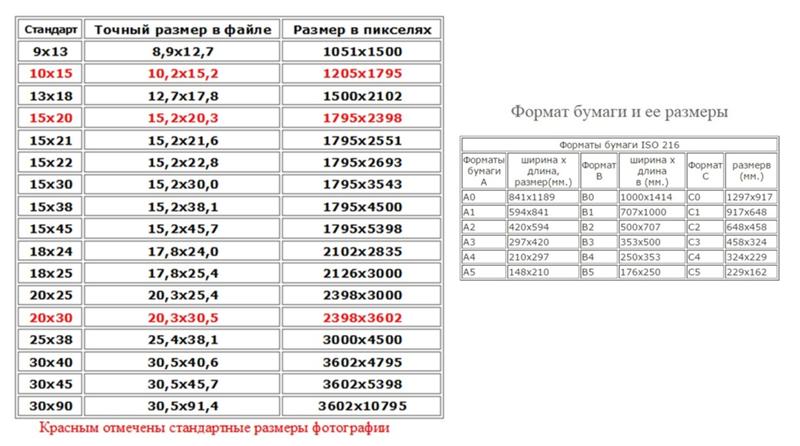
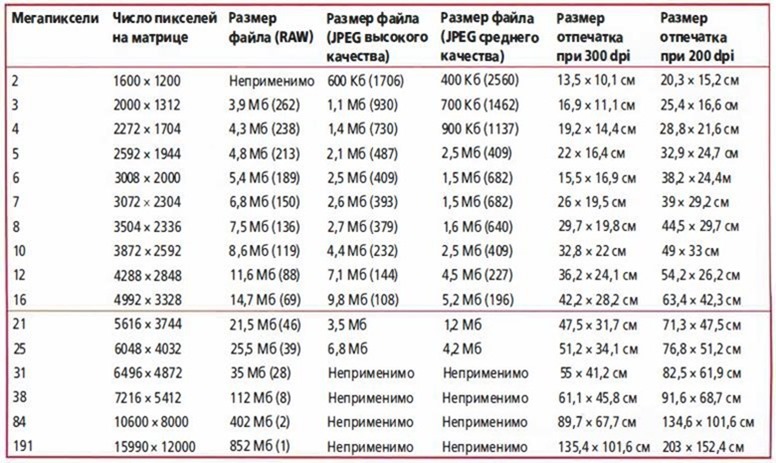 Фото в высоком разрешении не может весить пару десятков килобайт. А в высококачественной ретуши он должен привышать 3 мб.
Фото в высоком разрешении не может весить пару десятков килобайт. А в высококачественной ретуши он должен привышать 3 мб. Чем выше значение PPI, тем лучше качество печати, но только до определенного уровня. Как правило, 300 PPI считается точкой снижения отдачи при струйной печати.
Чем выше значение PPI, тем лучше качество печати, но только до определенного уровня. Как правило, 300 PPI считается точкой снижения отдачи при струйной печати.

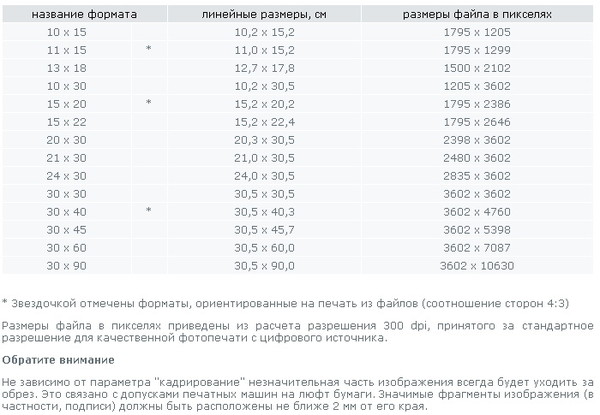
 Так, например, в чистом Yellow (C0; M0; Y100; K0) на нашей печати можно будет увидеть некоторое количество Magenta (2-7%), в чистой Magenta некоторое количество Cyan, в Cyan немного Magenta, a чистый Black (C0; M0; Y0; K100) станет композитным. Данная особенность печати является не браком, a лишь следствием работы ICC профиля.
Так, например, в чистом Yellow (C0; M0; Y100; K0) на нашей печати можно будет увидеть некоторое количество Magenta (2-7%), в чистой Magenta некоторое количество Cyan, в Cyan немного Magenta, a чистый Black (C0; M0; Y0; K100) станет композитным. Данная особенность печати является не браком, a лишь следствием работы ICC профиля.
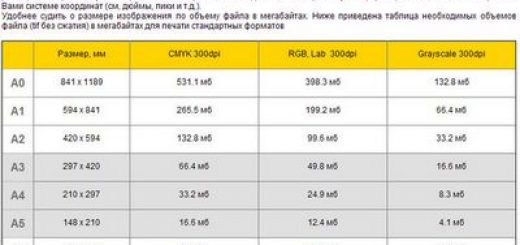 Обычно белые чернила используются для печати на разноцветных материалах или стекле и могут «заливать» как всю площадь «запечатки», так и только лишь необходимые участки.
Обычно белые чернила используются для печати на разноцветных материалах или стекле и могут «заливать» как всю площадь «запечатки», так и только лишь необходимые участки.
 ru
ru